Kesinlikle bir kez eksik bir görüntüyü düzenleyip istenmeyen öğeleri hızlı ve kolay bir şekilde nasıl ortadan kaldırabileceğinizi merak etmişsinizdir. Alan Onarım-Fırçası Photoshop Elements için tam da ihtiyaç duyduğunuz araçtır. Bu araç, fotoğraflardaki lekeleri etkili bir şekilde rötuşlamanıza olanak tanır; ister hızlı bir dokunuş için, ister daha ayrıntılı ayarlamalar için. Bu kılavuzda, alan onarım fırçasını en iyi şekilde nasıl kullanabileceğinizi göstereceğim.
En önemli bulgular
- Alan onarım fırçası, yüzlerin ve diğer detayların rötuşu için özellikle etkilidir.
- Kopyalama fırçasının aksine, alan onarım fırçası otomatik çalışır ve manuel kaynak seçimi gerektirmez.
- Kompleks konturlar için kopyalama fırçası bazen daha iyi bir seçenek olabilir.
- Boş bir katman üzerinde çalışmak esneklik sağlar ve değişiklikleri geri almanıza olanak tanır.
Aşama aşama kılavuz
Alan onarım fırçası, görüntü düzenleme kalitenizi artırmak için birçok fırsat sunar. Bu aracı etkili bir şekilde kullanmak için takip edebileceğiniz adımlar şunlardır.
1. Araç seçimi
Photoshop Elements'i açın ve araç çubuğundan alan onarım fırçasını seçin. Fırça simgesine tıklayarak onu hızlıca bulabilirsiniz.
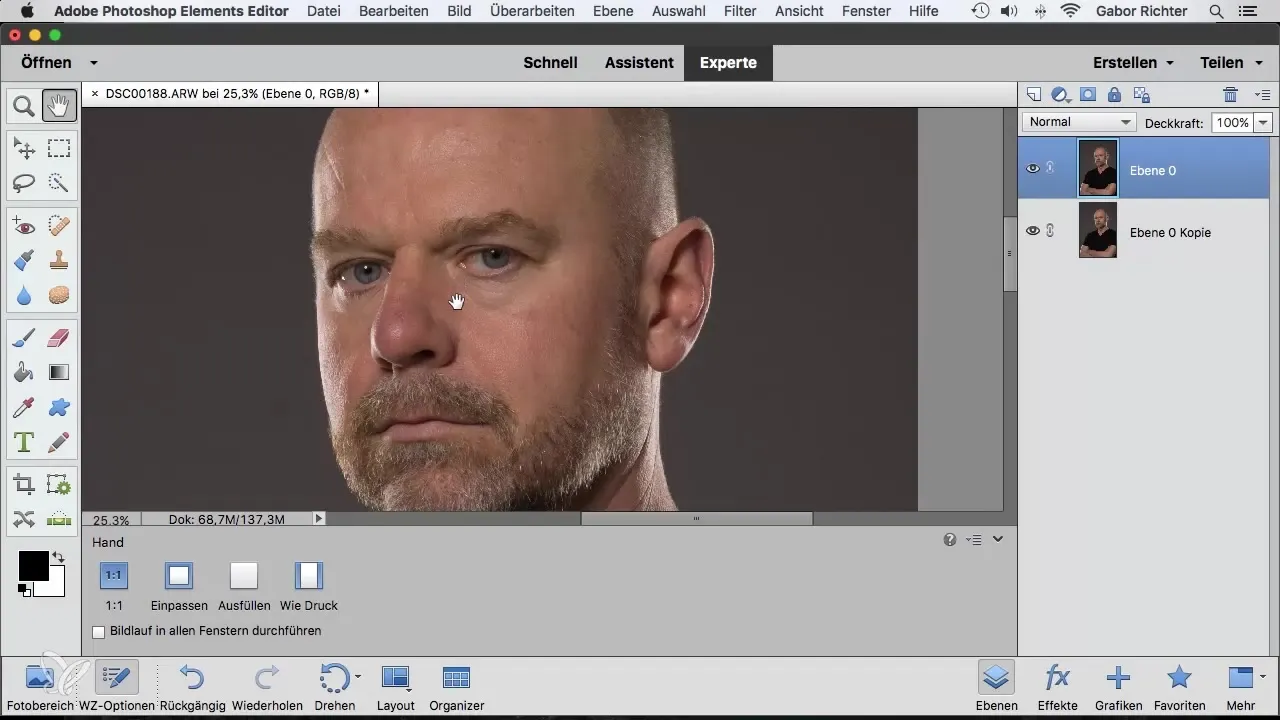
2. Görüntüyü hazırlama
Rötuşlamak istediğiniz görüntüyü yükleyin. Değişikliklerinizin kalıcı olmaması için arka plan katmanınızın bir kopyasını oluşturmanız tavsiye edilir. Arka plan katmanına sağ tıklayın ve "Katmanı kopyala" seçeneğini belirleyin.
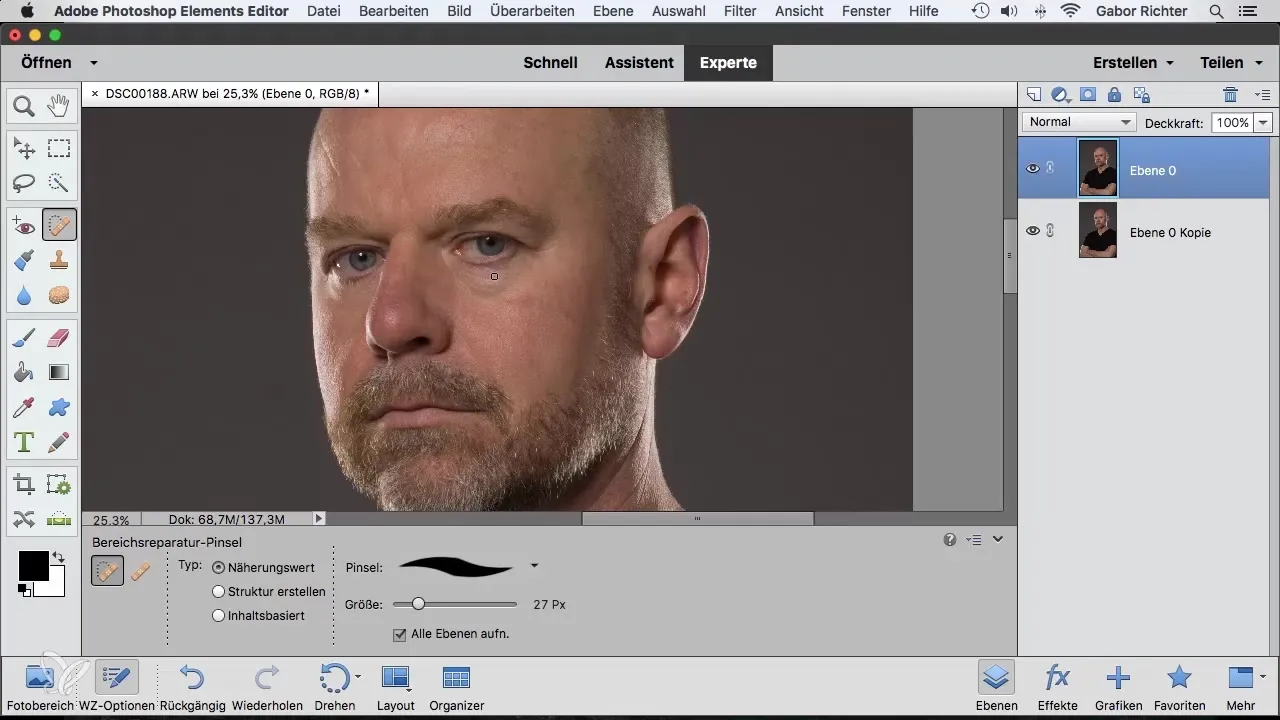
3. Lekeleri seçme
Görüntünüzü hazırladıktan sonra kaldırmak istediğiniz lekeleri seçebilirsiniz. Yüzde %100 büyütme ile aktif olarak ayarlamalar yapmak istediğiniz alanlara odaklanabilirsiniz.
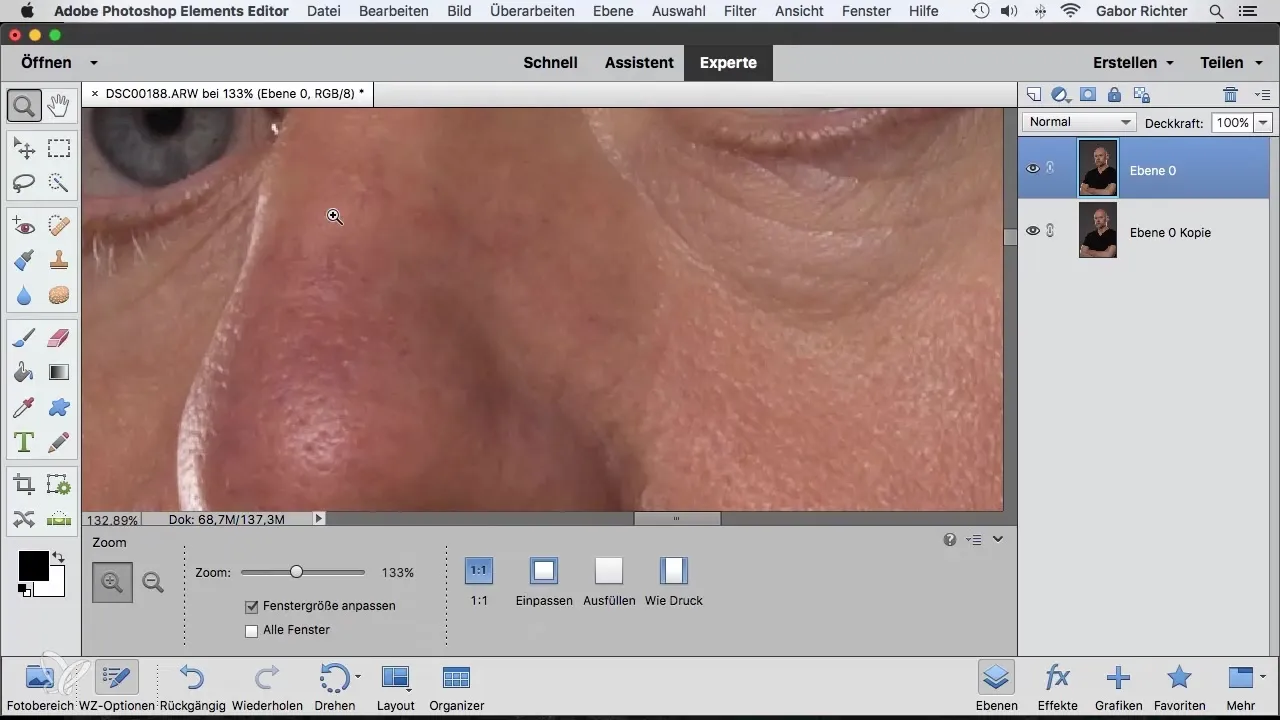
4. Fırça boyutunu ayarlama
Gerçek Rötuş'a başlamadan önce, düzenlemek istediğiniz alana göre fırça boyutunu ayarlayın. Daha küçük bir fırça, özellikle sivilce veya küçük lekeler gibi detaylarda daha doğru değişiklikler sağlar.
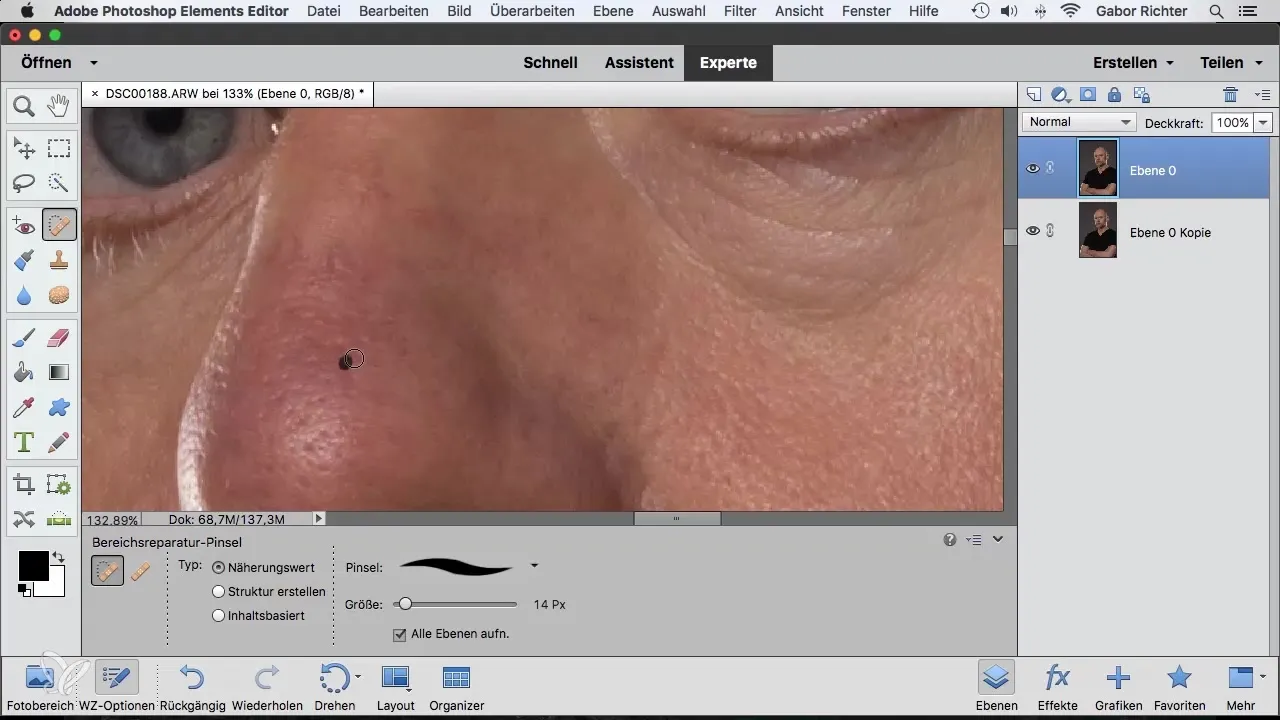
5. Rötuş yapma
Kaldırmak istediğiniz lekelerin üzerine fırçayı sürün. Photoshop'un çevredeki pikselleri analiz ettiğini ve otomatik olarak bir ayarlama yaptığını göreceksiniz. Bu, manuel müdahale olmadan gerçekleşir.
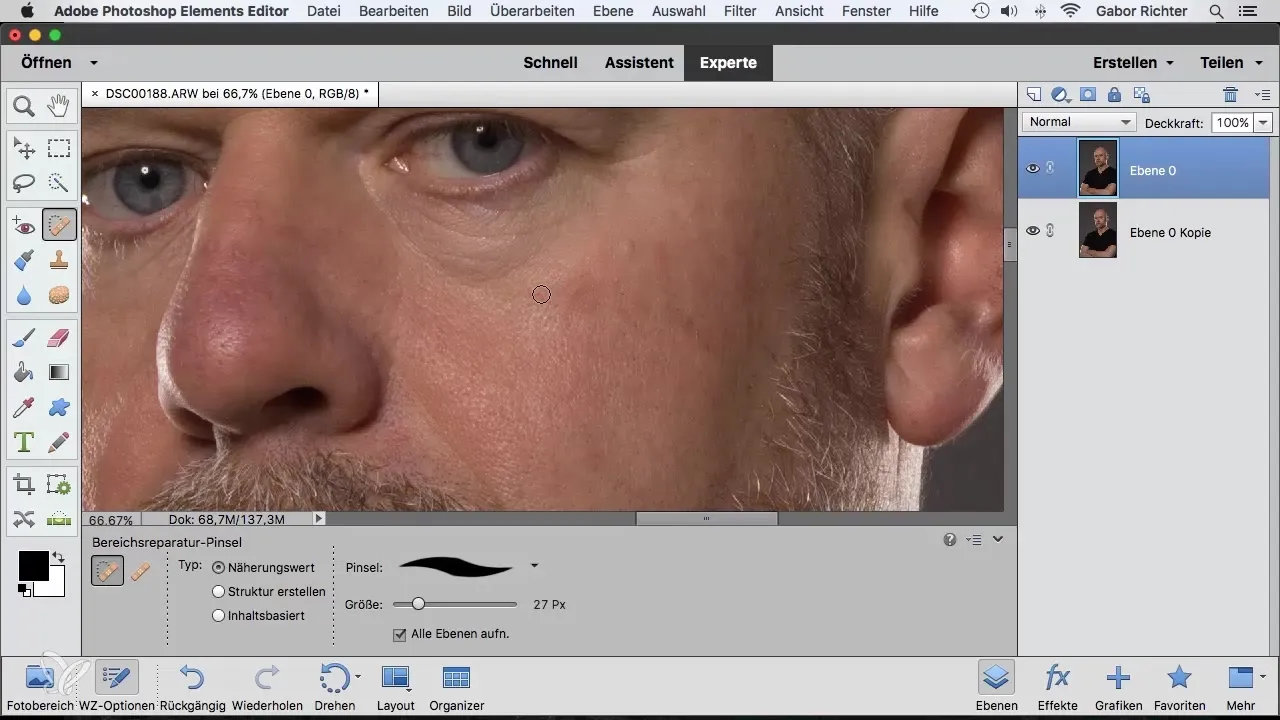
6. Sonuçları kontrol etme
Alan onarım fırçasını uyguladıktan sonra, önceki ve sonraki sonuçları incelemelisiniz. Sonuçtan memnun kalmazsanız, işlem geçmişinizi kayıt paletinde kontrol edebilirsiniz.
7. Kontur zorlukları
Karmaşık konturlarda, saçlar veya yoğun dokular gibi, sonuç her zaman ideal olmayabilir. Burada kopyalama fırçasını kullanmak mantıklı olabilir, çünkü bu, daha fazla kontrol sağlar.
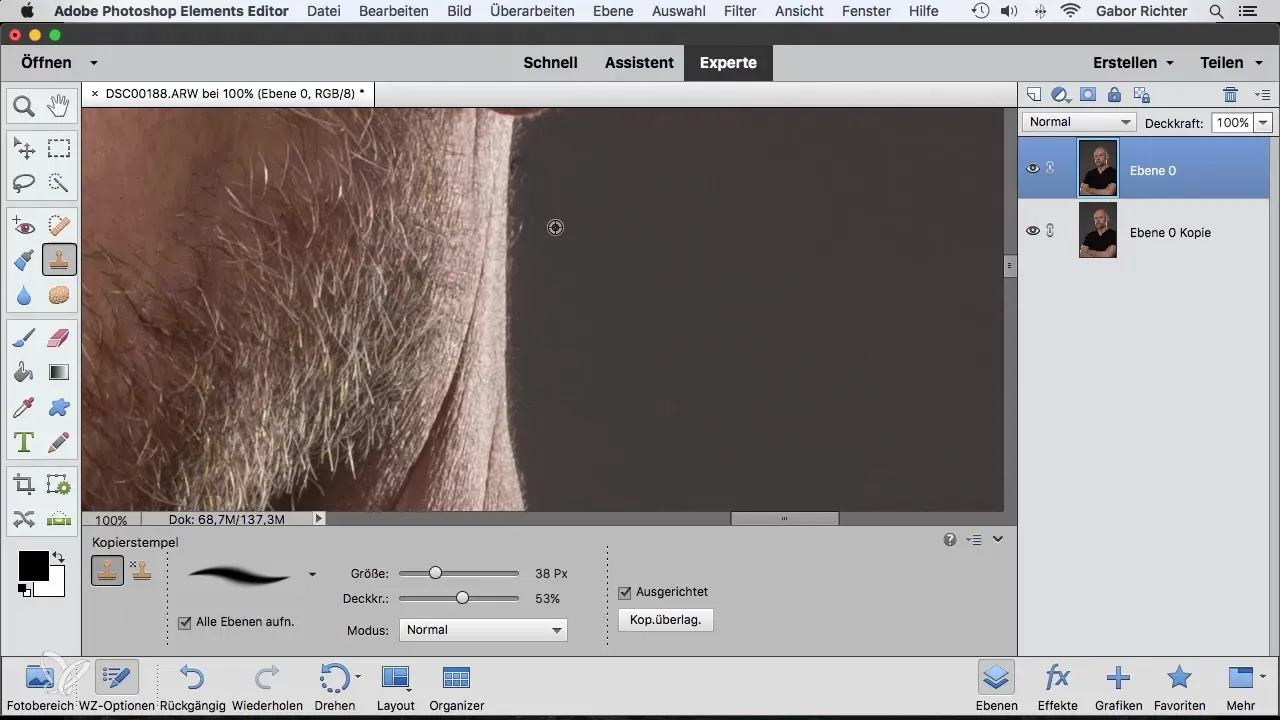
8. Boş bir katmanda çalışma
Düzenlemelerinizi sadece geri almakla kalmayıp, her zaman esnek bir şekilde ayarlayabilmek için, rötuşlarınız için bir boş katman oluşturun. Bu, orijinal detayları korumanızı sağlar.
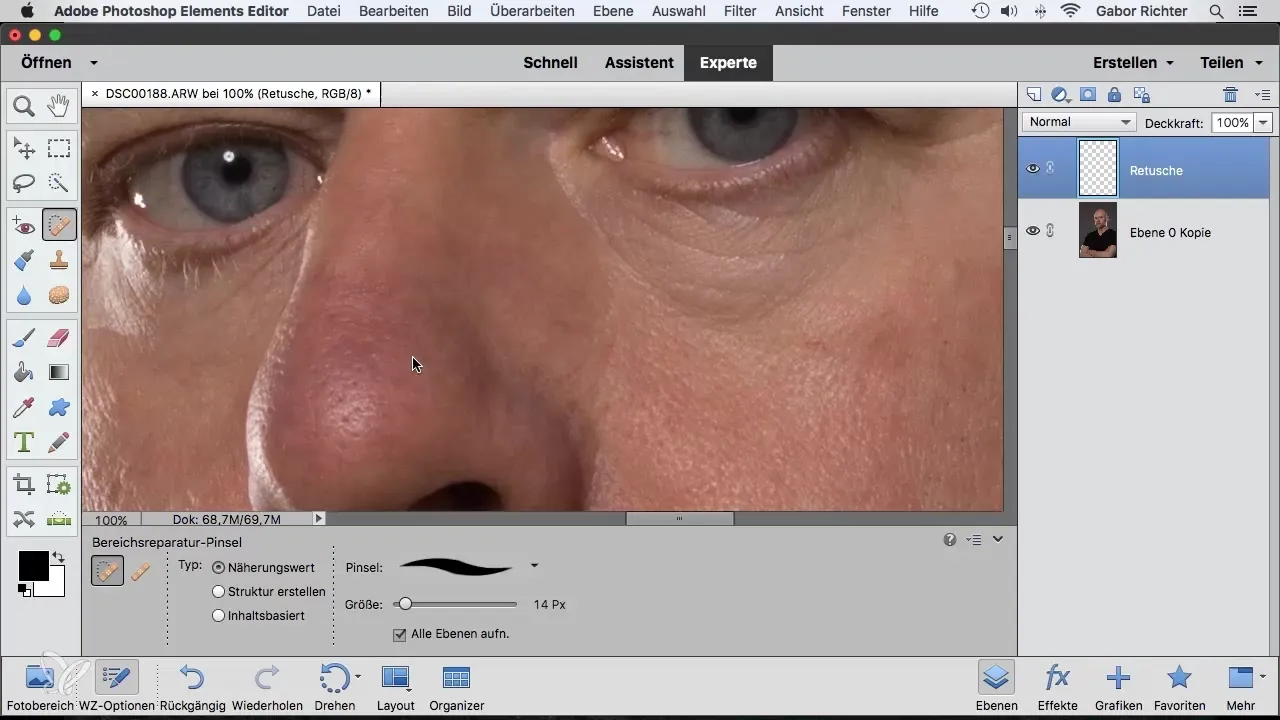
9. Düzenlemeleri geri alma
Herhangi bir görüntü düzenlemesinde olduğu gibi, sonuçtan memnun kalmayabilirsiniz. Değişiklikleri protokol işleviyle veya geri alma işleviyle (Ctrl + Z) kolayca geri alabilirsiniz.
10. Nihai ayarlamalar
Rötuşlarınızdan memnun kaldığınızda, tamamlanmış işinizi kaydedebilirsiniz. Gelecekte değişiklik yapmayı düşünüyorsanız, bir sürüm geçmişi tutmayı unutmayın.
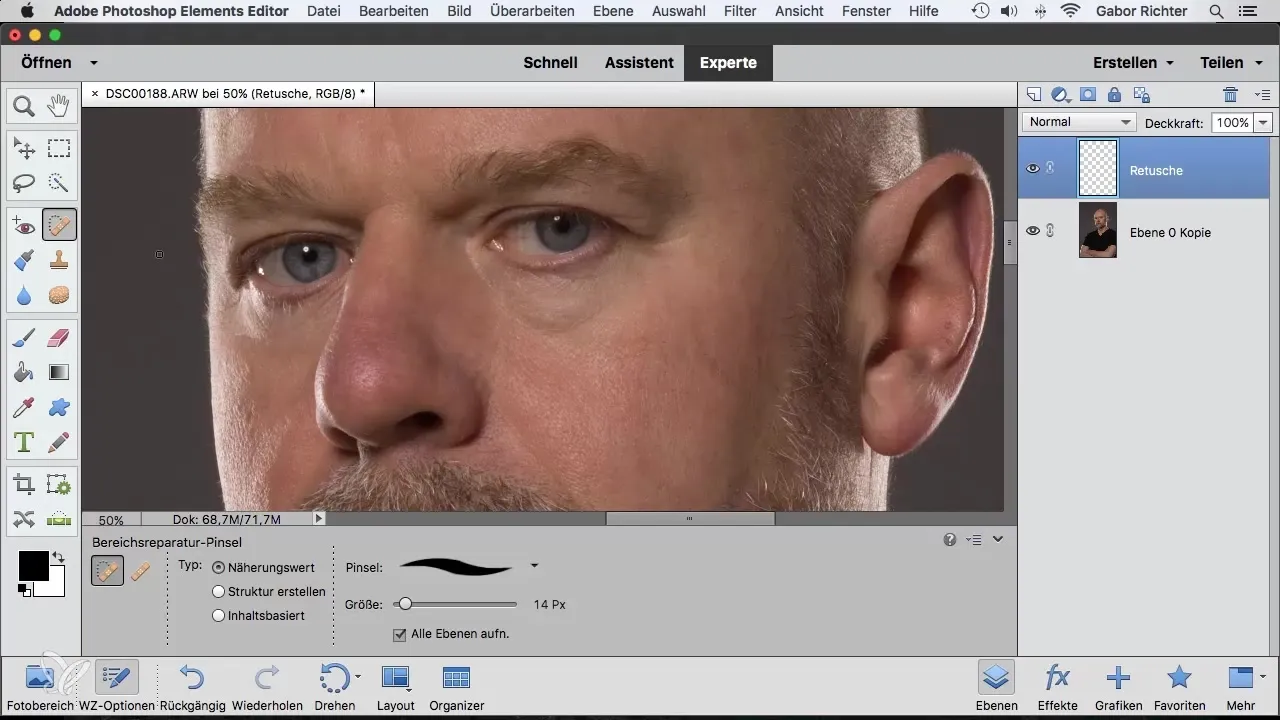
Özet – Alan Onarım Fırçası Photoshop Elements'te
Bu kapsamlı kılavuzda, Photoshop Elements'te alan onarım fırçasını kullanarak görüntüleri etkili bir şekilde nasıl rötuşlayacağınızı öğrendiniz. Araç seçiminden uygulamaya ve karmaşık konturlardaki zorluklara kadar tüm gerekli bilgilere artık sahipsiniz, böylece görüntü düzenlemenizi optimize edebilirsiniz.
Sıkça Sorulan Sorular
Alan onarım fırçasını nasıl kullanırım?Araç çubuğundan aracı seçin, fırça boyutunu ayarlayın ve kaldırmak istediğiniz lekelerin üzerinde kaydırın.
Yapmış olduğum değişiklikleri geri alabilir miyim?Evet, tüm adımları protokol paleti üzerinden veya Windows için Ctrl + Z ile geri alabilirsiniz.
Alan onarım fırçası kopyalama fırçasından mı daha iyidir?Genel rötuş çalışmaları için alan onarım fırçası genellikle daha basit bir seçenektir, ancak karmaşık konturlarda kopyalama fırçası daha etkili olabilir.
Boş bir katmanda mı çalışmalıyım?Evet, esneklik elde etmek için boş bir katmanda çalışmak önerilir ve değişiklikleri kolayca geri alabilirsiniz.
Alan onarım fırçası her zaman iyi sonuçlar mı verir?Hayır, bazen sonuç tatmin edici olmayabilir, özellikle de karmaşık dokular veya konturlar söz konusu olduğunda.


